ReiBoot - Logiciel de réparation de système iOS gratuit
Réparer 150+ problèmes iOS sans perte de données, mise à niveau sûre.
ReiBoot - Outil de réparation iOS
Réparer 150+ problèmes iOS sans perte
Chaque année, Apple améliore ses systèmes d'exploitation en offrant de nouvelles fonctionnalités innovantes et en optimisant l'expérience utilisateur. Le nouveau macOS Sonoma, avec sa gamme riche et améliorée de fonctionnalités, ne fait pas exception. Cependant, comme toute nouvelle version, il peut comporter des bogues et des erreurs inattendus, surtout dans ses premières phases de lancement. Dans cet article, nous vous expliquons de manière détaillée et facile à suivre, comment télécharger et installer macOS Sonoma sur votre Mac à l'aide de Tenorshare ReiBoot, un outil essentiel pour réparer les systèmes iOS/Mac, de même que pour les mettre à jour et les rétrograder !Nous vous montrerons aussi comment, si nécessaire, revenir à macOS 13 Ventura.
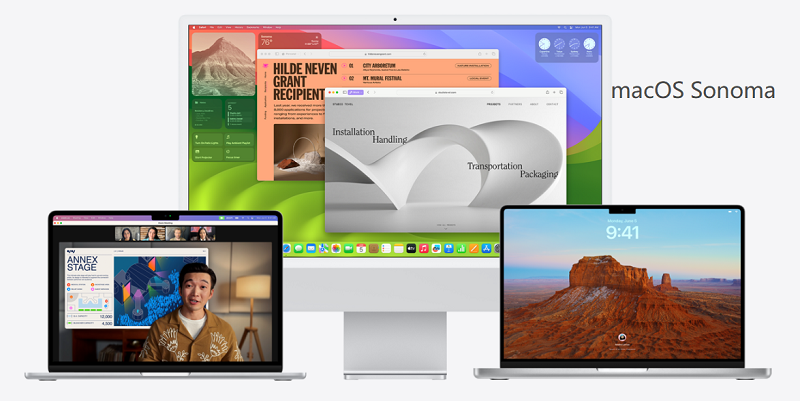
La version beta de macOS Sonoma présente une multitude de nouvelles fonctionnalités fascinantes. Il apporte de nombreuses améliorations en termes de performances, rendant votre Mac plus réactif et rapide. L'optimisation se fait notamment sentir lors de l'utilisation d'applications gourmandes en ressources ou lors de la gestion de plusieurs tâches simultanément.
En outre, Sonoma offre un support amélioré pour les applications, notamment pour les applications iOS et iPadOS, grâce à la technologie Mac Catalyst. Cette amélioration facilite le portage des applications de ces plateformes vers le Mac, enrichissant ainsi l'écosystème d'applications disponibles.
L'un des aspects les plus importants de cette nouvelle version est l'amélioration de la sécurité. macOS Sonoma renforce les protections de confidentialité en offrant un contrôle plus granulaire sur les autorisations d'accès aux données des applications. De plus, de nouvelles fonctionnalités, comme l'analyse de réseau privée, augmentent la protection contre les menaces en ligne.
En termes de design, Sonoma adopte une nouvelle apparence plus moderne, avec des icônes redessinées, des menus améliorés et des transitions plus fluides, le tout contribuant à une expérience utilisateur plus agréable et intuitive.
Avant de passer à la dernière version, il est impératif de sauvegarder les données de votre Mac. Cette étape préventive vous protège contre toute perte de données, ce qui peut arriver en cas de problème ou d'erreur pendant l'installation de la nouvelle version. En effet, même si le processus d'installation d'Apple est généralement fiable, il existe toujours une petite probabilité qu'un problème se produise, d'où l'importance de cette précaution.
Apple offre un outil intégré, Time Machine, pour effectuer ces sauvegardes. Time Machine crée une copie exacte de tout sur votre Mac à un moment donné, y compris vos photos, musique, documents, applications, paramètres et même votre système d'exploitation. Cela signifie que si quelque chose tourne mal, vous pouvez restaurer votre système à exactement l'état dans lequel il se trouvait avant la mise à jour.
Si vous préférez, vous pouvez également utiliser une application tierce pour sauvegarder vos données. Ces outils offrent généralement plus de flexibilité, vous permettant de choisir précisément quoi sauvegarder, et certains peuvent même stocker vos sauvegardes dans le cloud, pour une protection supplémentaire contre la perte de données.
Avant de parler des étapes, il est préférable de connaître les appareils macOS officiellement pris en charge pour installer macOS Sonoma. Voici une liste des appareils pris en charge.
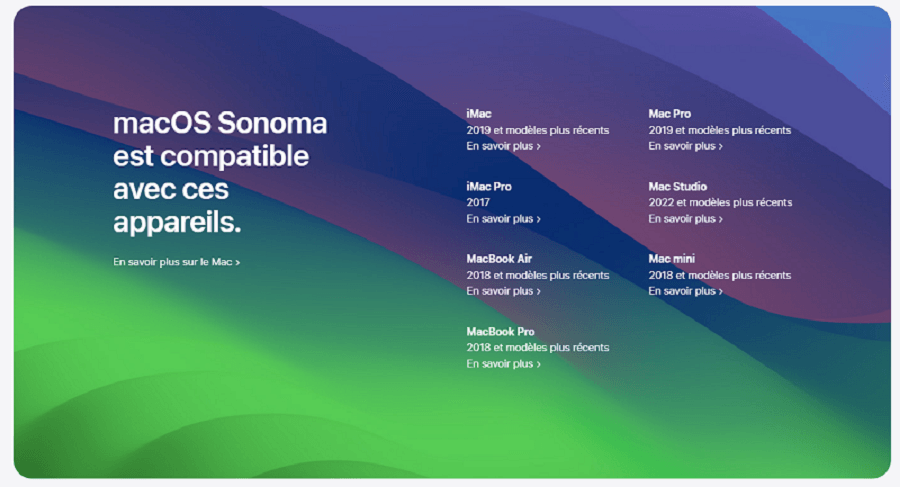
Avant de procéder au télécharger macOS Sonoma, assurez-vous que vous vous êtes connecté à votre Mac via Apple ID et que vous vous êtes inscrit à l'Apple Developer Program.
Cliquer sur l'icône Apple et choisissez À propos de ce Mac. Ou allez dans Préférences Système > Général > À propos.
Dans Général, sélectionnez Mise à jour du logiciel et attendez quelques secondes que le système vérifie la présence d'une mise à jour.
Le système affichera une option, Mises à jour bêta. Cliquez dessus dans la fenêtre suivante, sélectionnez macOS Sonoma Developer Beta, puis cliquez sur Terminé.
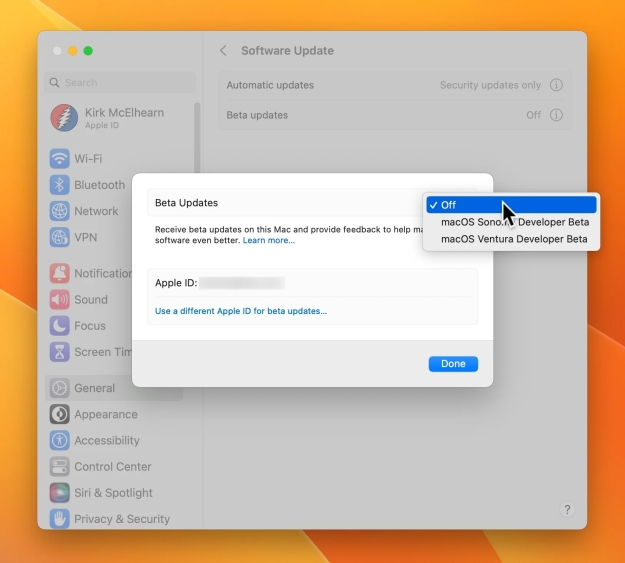
Attendez que le système vérifie les mises à jour ; macOS 14 apparaîtra dans les résultats.
Sélectionnez Mettre à niveau maintenant > Accepter et attendez que la mise à jour se termine. Une fois la mise à jour téléchargée, votre Mac redémarrera automatiquement pour installer la mise à jour.
Après quelques minutes de redémarrage, votre écran affichera également le temps restant pour l'installation.
Une fois l'installation terminée, vous devrez vous connecter et configurer votre nouveau macOS Sonoma.
Conseil : Vous n'avez pas enregistré votre identifiant Apple ? Rendez-vous sur developer.apple.com. Depuis l'interface principale du site web des développeurs Apple, cliquez sur Programme pour développeurs Apple. Cliquez sur S'inscrire en haut à droite et faites défiler un peu pour trouver l'option "Commencer votre inscription". Suivez les instructions à l'écran pour terminer le processus d'inscription.
Guide vidéo :
Enfin, après avoir terminé ces étapes, votre Mac redémarrera et commencera l'installation de macOS Sonoma. Le processus peut prendre un certain temps, alors soyez patient. Une fois l'installation terminée, vous pourrez profiter de toutes les nouvelles fonctionnalités et améliorations que macOS Sonoma a à offrir.
Tenorshare ReiBoot offre une solution intuitive et facile à utiliser pour télécharger et installer macOS Sonoma sur votre Mac. Conçu pour simplifier le processus d'installation et de réparation du système d'exploitation, il minimise les risques de problèmes ou d'erreurs. Voici les étapes détaillées à suivre :
Téléchargez et installez Tenorshare ReiBoot sur votre Mac;
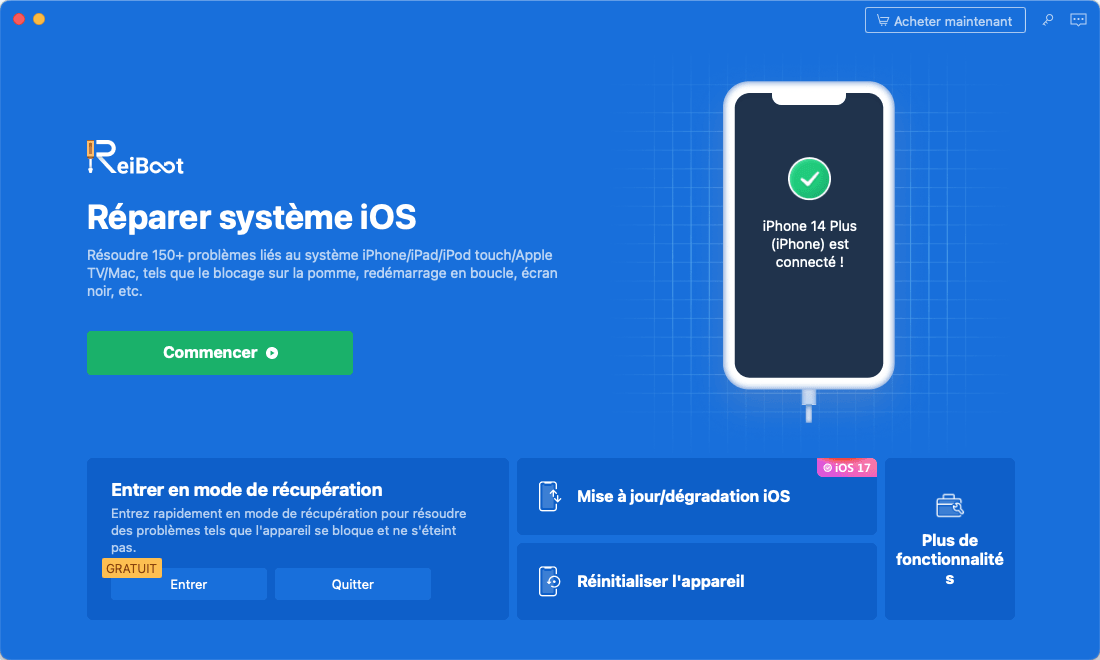
Lancez ReiBoot et cliquez sur "plus de foncontionnalités";
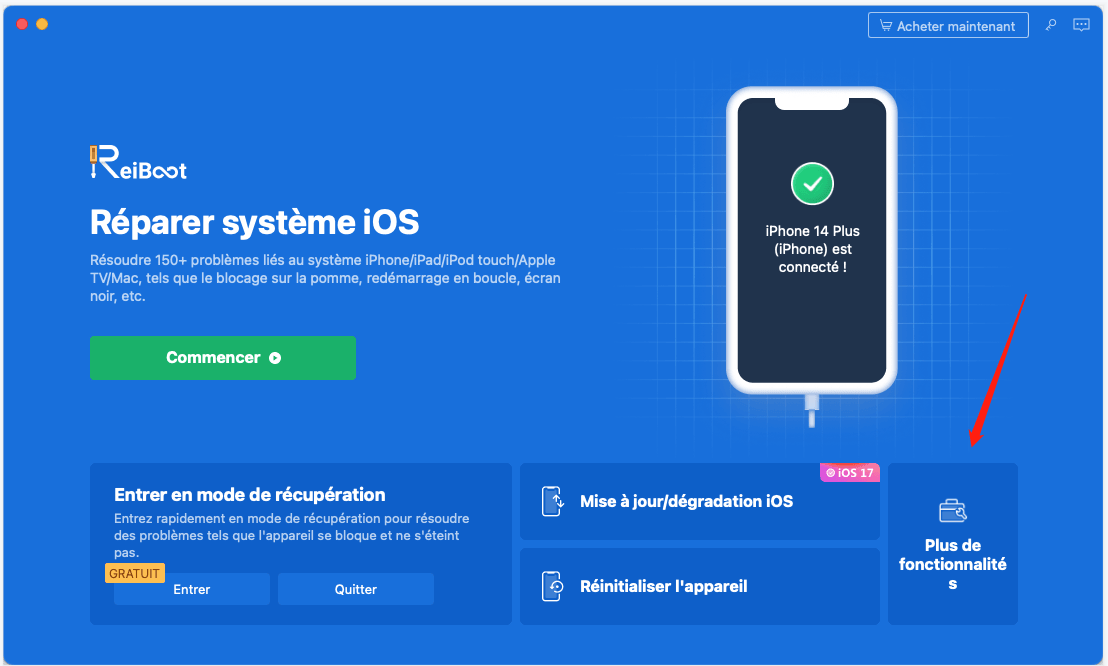
Une fenêtre s’ouvrira, sélectionner « mettre à jour/ Dégradation macos »;
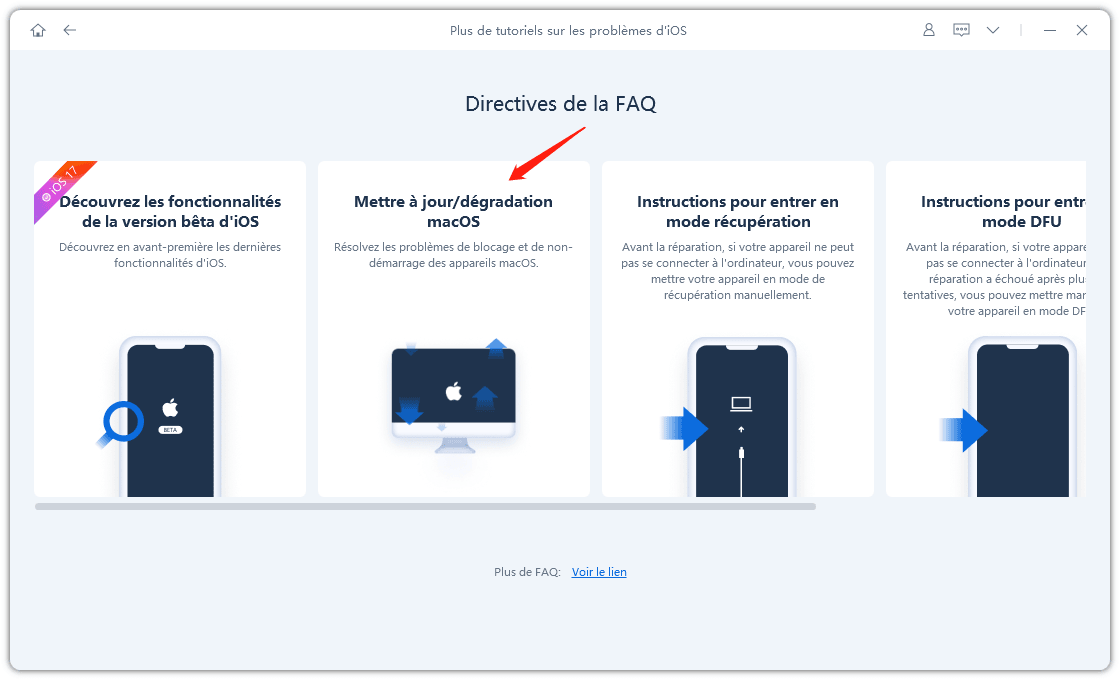
Attendez que le téléchargement soit terminé. Lorsque c'est fait, appuyez sur le bouton "Lancer la rétrogradation" pour continuer;
Cliquez sur "Mise à jour systèm";
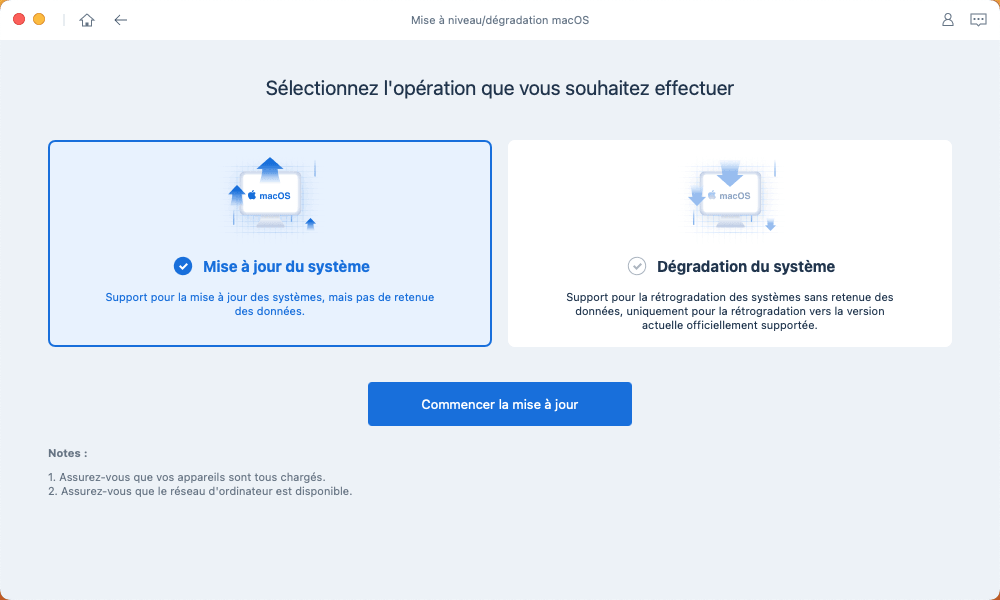
Cliquez sur "Télécharger" pour télécharger le firmware macOS Sonoma.
Après avoir téléchargé le firmware, vous pouvez lancer la mise à jour de macOS 14 ; vous avez ainsi téléchargé avec succès installer macOS Sonoma sur votre Mac.
Si vous rencontrez des problèmes avec macOS Sonoma et souhaitez revenir à macOS 13 Ventura, Tenorshare ReiBoot peut vous aider. Il est possible que la nouvelle version du système d'exploitation ne soit pas compatible avec certaines de vos applications, ou qu'elle cause des problèmes de performances sur votre appareil. Dans ces cas, revenir à une version antérieure peut être la meilleure solution.
Lire la Suite : Comment revenir à macOS Ventura depuis macOS Sonoma ?
Télécharger et installer macOS Sonoma sur votre Mac n'a pas à être une tâche ardue ou compliquée. Avec un outil aussi efficace et fiable que Tenorshare ReiBoot, vous pouvez facilement passer à la dernière version de macOS en toute tranquillité. Non seulement cela, si vous rencontrez des problèmes ou des incompatibilités avec le nouveau système, ReiBoot offre également la flexibilité de revenir à la version précédente en quelques clics seulement. De plus, n'oubliez pas l'importance cruciale de sauvegarder vos données avant toute mise à jour. C'est une étape essentielle qui vous garantit la sécurité de vos fichiers précieux et vous préserve de toute perte de données imprévue. En conclusion, une mise à niveau du système d'exploitation peut être une expérience fluide et sans stress, à condition de prendre les précautions appropriées et d'utiliser les bons outils.
N'oubliez pas simplement que si vous rencontrez trop de problèmes et que vous souhaitez revenir à iPhone 16.5 ,Tenorshare ReiBoot est votre sauveur !

Tenorshare ReiBoot -Résoudre les problèmes iOS
puis rédigez votre avis
Par Chloé Blanchet
2025-03-28 / macOS